Windows 11/10에서 Google 드라이브 폴더의 위치를 변경하는 방법
이 게시물은 change the location of Google Drive folder in Windows 11/10 데 도움이 될 것 입니다. Windows OS 에 OneDrive(install OneDrive) 를 설치할 수 있는 것처럼 Google 드라이브(Google Drive) 는 파일 및 폴더를 Google 드라이브(Google Drive) 계정 에 저장하고 동기화하기 위해 Google의 백업 및 동기화(Backup and Sync from Google) 라고 하는 데스크톱 클라이언트도 제공 합니다.
기본적으로 백업 항목을 C:\Users\username\Google Drive위치에 저장합니다. 어떤 이유로든(예: 저장 공간이 부족하거나 다른 드라이브를 선택해야 하는 경우) Google 드라이브(Google Drive) 의 기본 폴더 위치를 변경하려는 경우 몇 가지 간단한 단계로 완료할 수 있습니다.
(Change)Windows 11/0Google 드라이브(Google Drive) 폴더 위치 변경
단계는 다음과 같습니다.
- Google 드라이브 데스크톱 클라이언트 실행
- 기본 설정(Preferences) 옵션 에 액세스
- 액세스 설정(Settings)
- 계정 연결 해제(Disconnect account)
- (Click)Google 드라이브(Google Drive) 데스크톱 클라이언트 의 시스템 트레이 아이콘을 클릭 합니다.
- Google 계정으로 로그인
- Google 드라이브(Google Drive) 에 백업할 폴더 선택
- 파일 및 폴더를 Google 드라이브(Google Drive) 와 동기화하려면 새 폴더 위치를 선택하세요 .
Google 드라이브(Google Drive) 데스크톱 클라이언트가 아직 실행되고 있지 않은 경우 검색 상자를 사용하여 실행합니다 . 그런 다음 시스템 트레이 아이콘을 클릭한 다음 세 개의 수직 점(three vertical dots) 또는 설정 아이콘 을 클릭하고 기본 설정(Preferences) 옵션을 사용합니다.
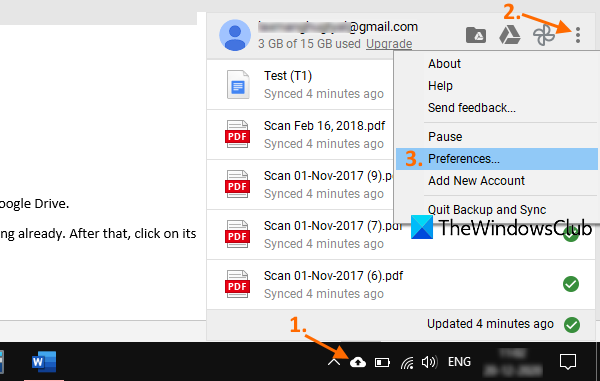
기본 설정 창에서 설정(Settings) 에 액세스 한 다음 계정(DISCONNECT ACCOUNT) 연결 해제 옵션을 클릭합니다. 작업을 확인하면 Google 드라이브(Google Drive) 계정이 제거됩니다.
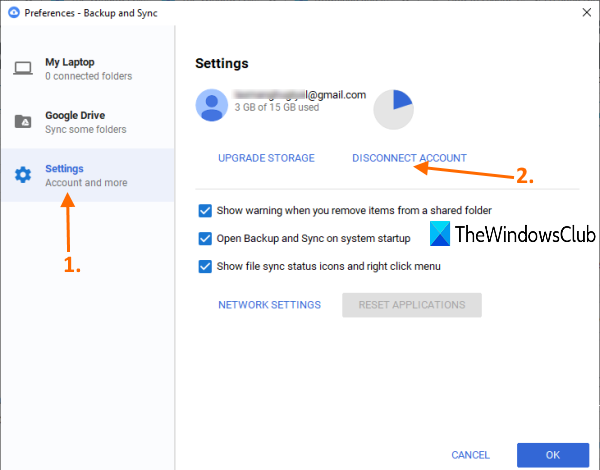
이제 백업(Backup) 및 동기화(Sync) 도구의 시스템 트레이 아이콘을 다시 클릭한 다음 로그인(sign in) 버튼을 사용하십시오. 백업(Backup) 및 동기화(Sync) 창이 열리면 동일한 Google 계정 또는 원하는 다른 계정으로 로그인합니다.
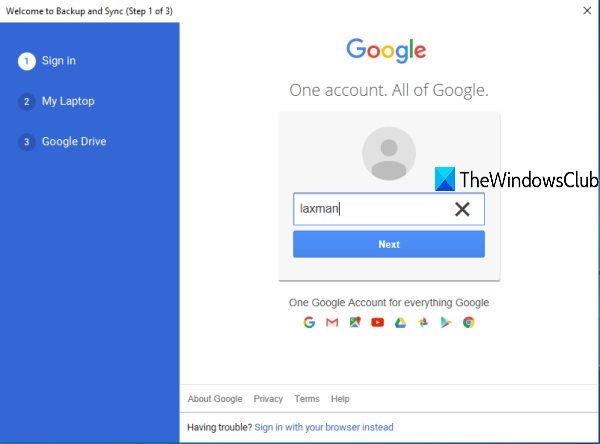
다음 단계에서는 Google 드라이브(Google Drive) 스토리지 로 백업할 폴더를 선택해야 합니다 . 폴더가 선택되면 NEXT 버튼을 누릅니다.
마지막으로 Google 드라이브(Google Drive) 폴더 의 새 위치를 선택할 수 있습니다 . 이미 기본 위치가 설정되어 있지만 변경(Change) 옵션을 사용하고 새 폴더를 Google 드라이브(Google Drive) 위치로 선택할 수 있습니다.
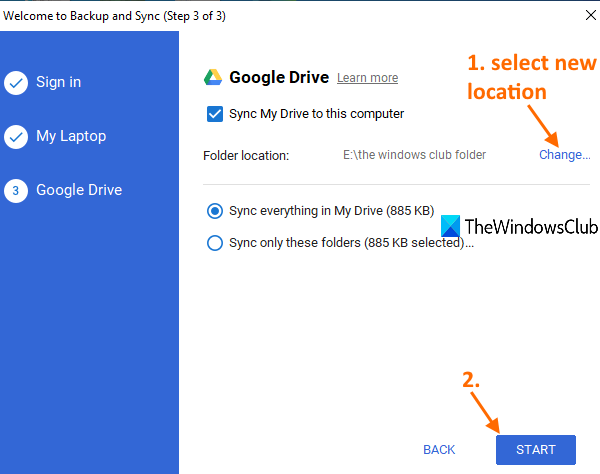
폴더가 선택되면 START 버튼을 누릅니다. 새 위치를 설정하고 백업 및 동기화 프로세스를 시작합니다. 나중에 Google 드라이브(Google Drive) 의 이전 또는 기본 폴더에서 항목을 복사 하여 새 위치나 다른 위치에 저장할 수도 있습니다.
이렇게 하면 Google 드라이브(Google Drive) 폴더 위치를 변경할 수 있습니다.
Related posts
Cyberduck : 무료 FTP, SFTP, WebDAV, Windows 용 Google Drive client
Windows 10 PC 용 Google Docs Keyboard Shortcuts
Google Drive은 Windows PC에서 충돌을 유지합니다
Windows 11/10에서 Google Images Google Images 사용 Add Search
Fix Google Chrome lagging 및 Windows 11/10에서 열리기가 느립니다
Move Shared folder Google Drive에서 사용 권한이있는 다른 드라이브로
Google Drive 동영상이 재생되거나 blank screen를 표시하지 않습니다
Windows 11/10에서 Volume or Drive Partition을 삭제하는 방법
Google 드라이브에서 중복 파일을 제거하는 방법
Windows 11/10에서 Hard Drive을 복제하는 방법
Windows 11/10에서 Format Write-protected USB Pen Drive 방법
Windows 11/10에서 Drive를 숨기는 방법
Windows 10에서 Google Drive에 파일을 업로드 할 수 없습니다
Fix Google Chrome screen Windows 10에서 깜박임 문제
Google Drive에서 파일을 암호화하고 보안하는 방법
Windows 11/10에서 Mirrored Volume을 만드는 방법
Windows 11/10에서 외부 Hard Drive가 표시되거나 감지되지 않음
Fix Keyboard Google Chrome에서 Windows 10에서 작동하지 않습니다
Google Drive을 다른 Google account로 전송하는 방법은 무엇입니까?
Group Policy을 사용하여 Network Drive를 Windows 10에 매핑하는 방법
